word2010插入横页方法
1、第一步:首先我们在桌面上打开一篇word文档,在桌面上找到word文档的图标双击之后打开即可,接着我们准备进行下一步操作。
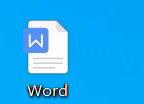
2、第二步:打开之后显示如下界面,这是开始功能组。我们在此界面进行一系列的字体字号以及颜色或是段落的修改。打开之后我们准备进行下一步操作。
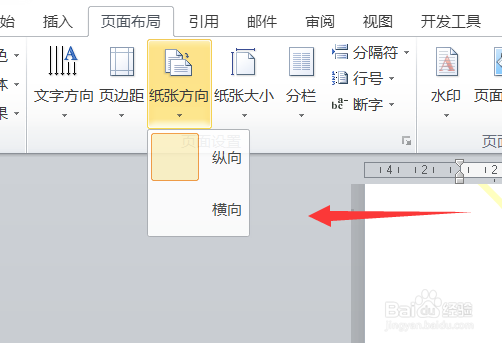
3、第三步:我们在此界面点击页面布局功能组,在这里我们插入新的一页。点击之后显示如下界面,接着我们准备进行下一步操作,
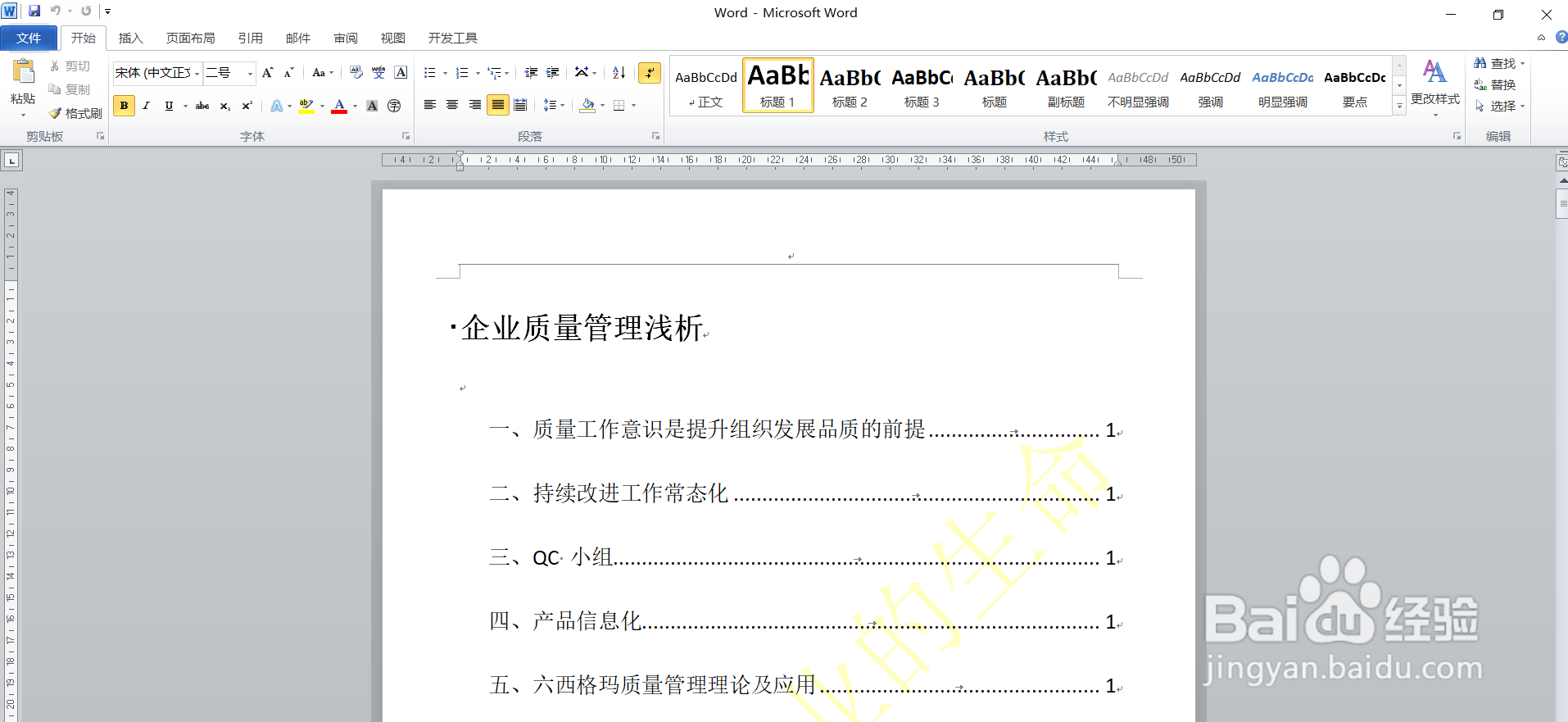
4、第四步:我们将鼠标光标放置于想要进行插入新一页的界面上。注意一定不要放置错位置,不要放到成段的文字上。之后我们准备进行下一步操作。


5、第五步:我们在页面布局功能组点击分隔符,插入新的一页。插入完成之后显示如下界面,之后我们准备将新的一页调整成横页。
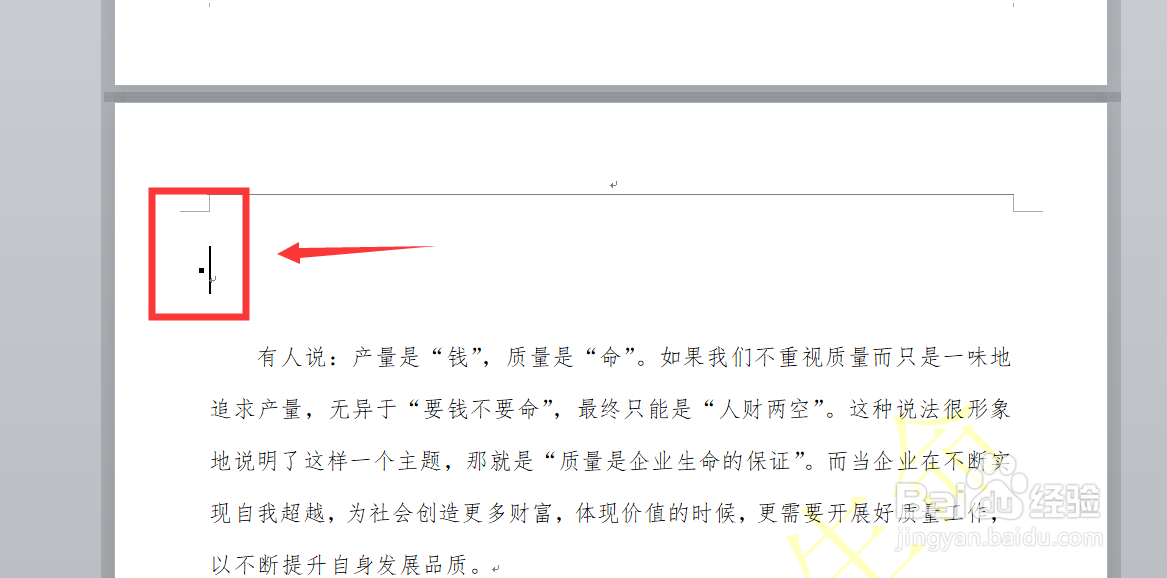
6、第六步:我们在页面布局选项卡点击纸张方向,之后我们在弹出的框中点击横向。整个过程就完成了,是不是非常简单且实用,大家快去试试吧。



声明:本网站引用、摘录或转载内容仅供网站访问者交流或参考,不代表本站立场,如存在版权或非法内容,请联系站长删除,联系邮箱:site.kefu@qq.com。
阅读量:195
阅读量:179
阅读量:82
阅读量:149
阅读量:157